caxa3D怎么设计扁头圆钉模型?
caxa3D中想要设计扁头圆钉,该怎么设计呢?下面我们就来看看详细的教程。

1、如下所示,打开caxa3D实体设计软件,新建一个空白的设计环境,然后保存好。

2、如下所示,从设计元素库中拖一个“部分圆锥”元素到三维空间中释放,创建故意而圆台。

3、如下所示,在设计树中展开“零件——部分圆锥——截面”,鼠标左键选中截面,单击鼠标右键,点击“编辑”。

4、如下所示,进入草图状态,编辑截面,主要是激活智能标注命令,标注尺寸1.25,之后点击完成,退出草图。

5、如下所示,从设计元素库中拖一个圆柱体过来,在圆台的上圆心处释放,创建一个圆柱体。

6、如下所示,点开包围盒,点击手柄,输入直径2.5,高度40,完成圆柱体的编辑。

7、如下所示,从设计元素库中拖一个圆锥体过来,在圆柱体的上表面圆心处释放,完成一个圆锥体的创建。

8、如下所示,同样的方式修改圆锥的尺寸,直径2.5,高度8,完成圆锥的编辑。

9、如下所示,先用鼠标选中这个零件,然后点击特征工具栏中的“拉伸”,然后轮廓点击“2D草图”,然后点击圆台的底面圆心,如下所示,然后点击√,完成草图的创建。

10、如下所示,进入草图,激活矩形命令,在纵轴的两侧各画一个矩形,然后激活智能标注命令,标注一个2.5,一个1.25,然后就能点击完成,退出草图了。

11、如下所示,看着预览效果调整方向,然后除料,点击√,完成。

12、如下所示,完成以上操作,扁头圆钉在caxa中成功设计出来了。

以上就是caxa3D设计扁头圆钉模型的教程,希望大家喜欢,请继续关注脚本之家。
相关推荐:
caxa3D怎么设计指尖陀螺? caxa3D五角星陀螺建模方法
相关文章

inpixio photo cutter如何安装使用?抠图软件安装教程
inpixio photo cutter怎么安装使用呢,这是一款大家生活中能经常用到的软件,一起看看怎么安装吧2019-06-27 C4D怎么建模杨桃模型?很喜欢杨桃,想要使用c4d创建杨桃,该怎么操作呢?下面我们就来看看C4D创建杨桃的教程,需要的朋友可以参考下2019-06-27
C4D怎么建模杨桃模型?很喜欢杨桃,想要使用c4d创建杨桃,该怎么操作呢?下面我们就来看看C4D创建杨桃的教程,需要的朋友可以参考下2019-06-27 Adobe PreludeCC2019北京亮度怎么调节?PreludeCC2019想要调整背景亮度,该怎么调节背景亮度呢?下面我们就来看看详细的教程,需要的朋友可以参考下2019-06-27
Adobe PreludeCC2019北京亮度怎么调节?PreludeCC2019想要调整背景亮度,该怎么调节背景亮度呢?下面我们就来看看详细的教程,需要的朋友可以参考下2019-06-27
TechSmith Camtasia 2019如何安装激活?屏幕录制软件激活教程
TechSmith Camtasia 2019 专业的屏幕录制软件,软件支持制作课件,本文中为大家介绍的是该软件的激活方法,有需要的朋友可以阅读本文了解一下2019-06-26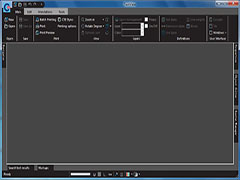
Cadwork Twinview如何安装 Cadwork Twinview图文安装教程
Cadwork Twinview 19是Cadwork公司最新推出的一款CAD和PDF文件编辑软件,该软件体积小巧,使用简单,具备着非常专业的文件编辑与格式转换功能,能够对各种格式的文件进行相2019-06-28







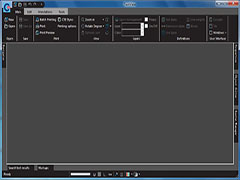
最新评论